本文小编给大家带来小米10怎么显示拦截的短信方法介绍,希望对大家有所帮助!在使用小米10过程中,该如何设置显示拦截的短信呢?感兴趣的朋友可以看看小米10显示拦截的短信设置方法,希望对大家有所帮助。
小米10显示拦截的短信设置方法

1.首先找到设置选项,点击进入。
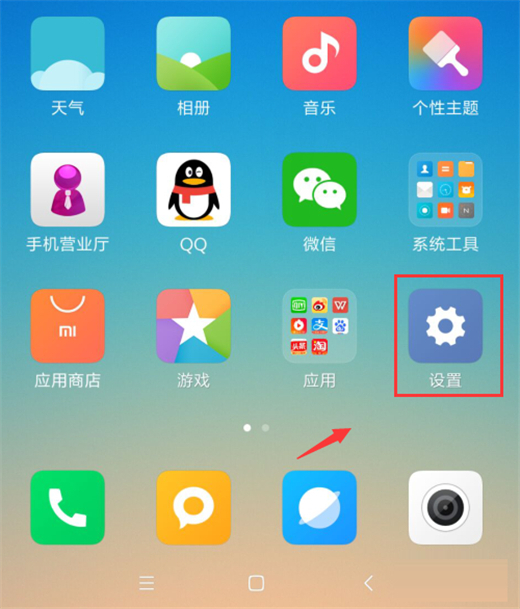
2.进入设置界面后,找到系统应用选项,点击打开。
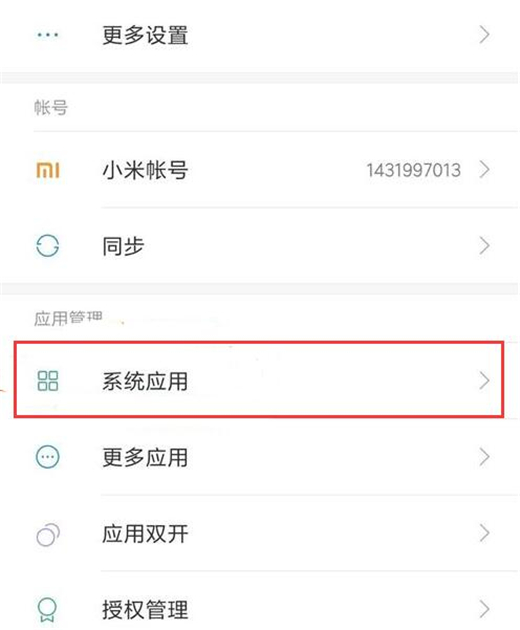
3.下拉界面找到短信,点击打开。
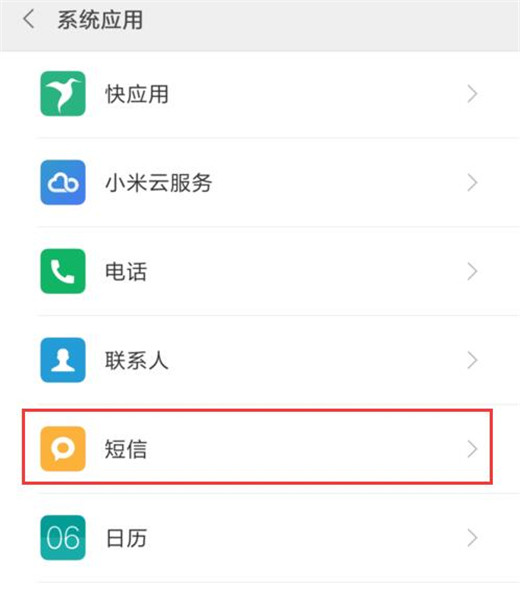
4.然后把显示拦截的短信后面的开关打开即可。

以上,就是小编带来的关于小米10怎么显示拦截的短信方法介绍的全部内容啦!更多资讯攻略请关注精彩库游戏网下载吧!
相关文章